Come creare immagini animate sul cellulare?

In questo articolo vi mostriamo come realizzare facilmente foto in movimento con lo smartphone, per dare vita alle immagini e attirare i vostri spettatori in un istante! Potete far muovere la vostra grafica preferita e animare le foto in pochi secondi con PhotoDirector, un'applicazione professionale gratuita per l'animazione delle foto disponibile su iOS e Android. Con effetti professionali come la dispersione, questa App vi permette di animare una foto senza alcuna esperienza di fotoritocco.

- Come creare foto in movimento sul cellulare?
- 3 idee per le immagini animate
- Le 5 migliori App gratuite per creare animazioni fotografiche
- Scarica la migliore applicazione per creare immagini in movimento gratuitamente
- Domande Frequenti - Creare Foto Animate
Come creare foto in movimento sul cellulare?
Passo 1. Scaricare PhotoDirector: la migliore App per fare foto in movimento
L'applicazione PhotoDirector è facile da imparare, e vi permette di scegliere tra molti stili di animazione fotografica. L'App è disponibile su App Store e Google Play Store.
Passo 2. Scegliere l'immagine che si desidera trasformare in foto animata
Selezionate un'immagine dal vostro rullino fotografico o sceglietene una da una delle librerie di immagini esenti da diritti fornite da Shutterstock e iStock.
Passo 3. Toccare "Live" e selezionare il tipo di animazione fotografica che si preferisce
Toccate Live nella barra degli strumenti inferiore e scegliete l'opzione che preferite per creare foto animate, tra queste potenti funzioni di animazione:
- Dispersione
- Strumento di movimento
- Effetto Bokeh
- Animazione a scintille
- Adesivi animati
- Sovrapposizioni di animazioni
3 idee per le immagini animate
Creare foto in movimento

Toccate Live e trovate lo strumento di animazione per aggiungere movimenti alla vostra immagine. Questa funzione vi permette di dare vita a tutti i vostri desideri creativi. Ecco come fare:
- Toccare Modifica e scegliere l'immagine
- Selezionare lo strumento Live all'estrema destra della barra delle funzioni
- Toccare Animazione e disegnare le frecce di movimento
- Aggiungere punti di ancoraggio o utilizzare lo strumento di interruzione per mantenere statiche alcune aree dell'inquadratura
- Regolare la velocità dell'animazione
- Salvare le modifiche ed esportare la creazione in formato GIF o video
Applicare l'effetto di dispersione

L'effetto di dispersione è un ottimo strumento per attirare l'attenzione sulle vostre composizioni. Utilizzatelo per creare straordinarie immagini animate surreali. Ecco come realizzare l'effetto di dispersione:
- Toccare la scheda Live nella barra scorrevole in basso
- Scegliere un'immagine dal rullino fotografico o dai cataloghi di risorse esenti da diritti dell'App
- Toccare Dispersione
- Utilizzare il pennello per disegnare sulle parti in cui si desidera aggiungere effetti di dispersione
- Apportare modifiche all'effetto di dispersione, se lo si desidera
- Salvare le modifiche ed esportare la creazione in formato GIF o video
È possibile modificare aspetti dell'effetto di dispersione quali:
• Forma - Crea un effetto di dispersione a forma di cerchio, quadrato, stella e altro ancora
• Dimensioni - Regola le dimensioni e lo stile
• Direzione - Cambia la direzione dell'effetto a piacimento
• Modalità - Regola la modalità di visualizzazione dell'effetto
• Dissolvenza - Regola l'intensità e l'opacità delle particelle
• Velocità - Modifica la velocità di movimento delle particelle
Aggiungere livelli e adesivi per animare una foto
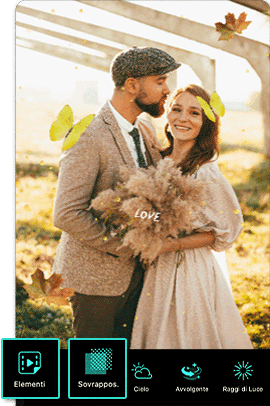
Se non volete animare l'intera immagine, potete provare ad aggiungere livelli e adesivi animati per dare un tocco di creatività alle vostre immagini. Ecco come fare:
- Aprire l'applicazione PhotoDirector e scegliere una foto da modificare
- Toccare lo strumento Elementi
- Selezionare le decorazioni animate, gli adesivi e le sovrapposizioni preferite tra decine di categorie disponibili
- Trascinare la barra di regolazione per regolare la velocità dell'animazione
- Salvare le modifiche ed esportare la creazione in formato GIF
Le 5 migliori app gratuite per creare foto animate
1. PhotoDirector
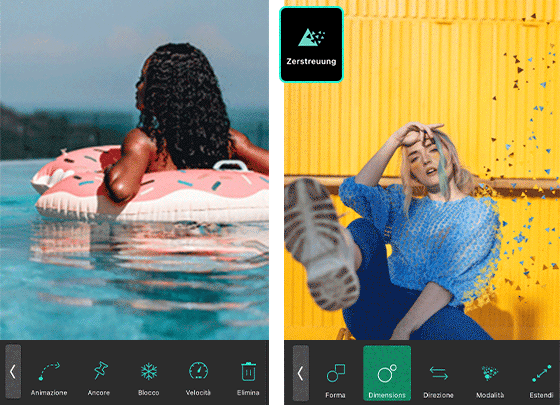
Disponibile su: Android e iOS
Strumenti di animazione: 10/10
Per godere di un gran numero di effetti di animazione fotografica con temi vari e diversificati, consigliamo PhotoDirector.
Questa potente applicazione di fotoritocco offre diversi tipi di animazione, come gli adesivi animati, l'effetto dispersione, il movimento attraverso le frecce di animazione e l'animazione Bokeh.
PhotoDirector offre numerose impostazioni che vi permettono di personalizzare ogni dettaglio dell'animazione delle foto. Ad esempio, i punti di ancoraggio consentono di mantenere fisse alcune parti dell'immagine mentre il resto è in movimento. Inoltre, è possibile regolare la velocità di animazione per rallentare o accelerare l'effetto.
Un altro punto di forza di questa soluzione è che sono disponibili numerosi tutorial che vi guideranno passo dopo passo nella creazione di foto animate.
Pro
- 1000+ modelli di effetti animati
- Strumenti professionali adatti ai principianti
- Nuovi contenuti aggiunti regolarmente
- Milioni di immagini esenti da diritti disponibili
Contro
- Per abituarsi ad alcune funzioni è necessario un po' di tempo

2. Movepic
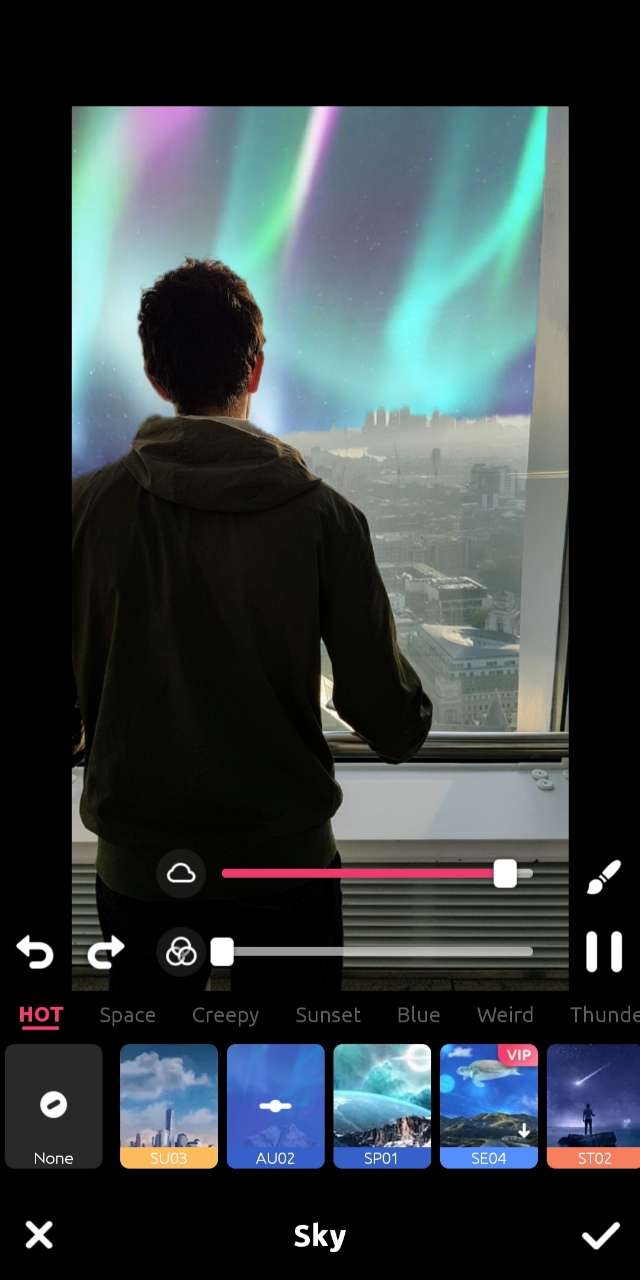
Disponibile su: Android
Strumenti di animazione: 9/10
Movepic offre una grande quantità di opzioni per animare un’immagine, e bellissimi modelli di cielo animati.
Lo strumento di animazione manuale consente di aggiungere frecce di animazione e punti di ancoraggio per animare solo parti specifiche delle immagini. Inoltre, sono disponibili diversi tutorial (in inglese) per garantire un'esperienza di editing senza problemi.
Un'ampia gamma di strumenti di animazione fotografica consente di creare effetti di dispersione, aggiungere animazioni facciali o animare il cielo dell'immagine. Abbiamo particolarmente apprezzato la modalità "Cielo Magico" che modifica automaticamente il cielo di un'immagine. Scegliete tra le 33 categorie di cieli disponibili, regolate l'opacità del filtro e salvate la vostra creazione.
Pro
- Spettacolari modelli di cielo animati
- Semplice da gestire
- 14 modalità di animazione delle foto
Contro
- Al momento non esiste una versione italiana
3. PixaMotion

Disponibile su: Android, iOS
Strumenti di animazione: 8/10
Per creare animazioni fotografiche a riproduzione inversa o con effetto boomerang, vi invitiamo a scaricare PixaMotion.
La particolarità di questa App è che permette di invertire la direzione di movimento dell’animazione, per creare un tocco magico.
Per quanto riguarda gli strumenti di animazione delle foto, troverete frecce di animazione, punti di ancoraggio e anche una funzione Geometria (solo nella versione Pro) che permette a intere aree della fotografia di muoversi in modo uniforme.
Sono disponibili anche altre funzioni, come il controllo della velocità di animazione o le maschere. Diverse esercitazioni video sono disponibili direttamente dall'applicazione per aiutarvi a padroneggiare tutte queste funzioni.
Pro
- Immagini da Pixabay disponibili nell'App
- Strumenti di animazione fotografica accurati
Contro
- Esportazione in qualità HD e 4K solo nella versione a pagamento
4. YouCam Perfect
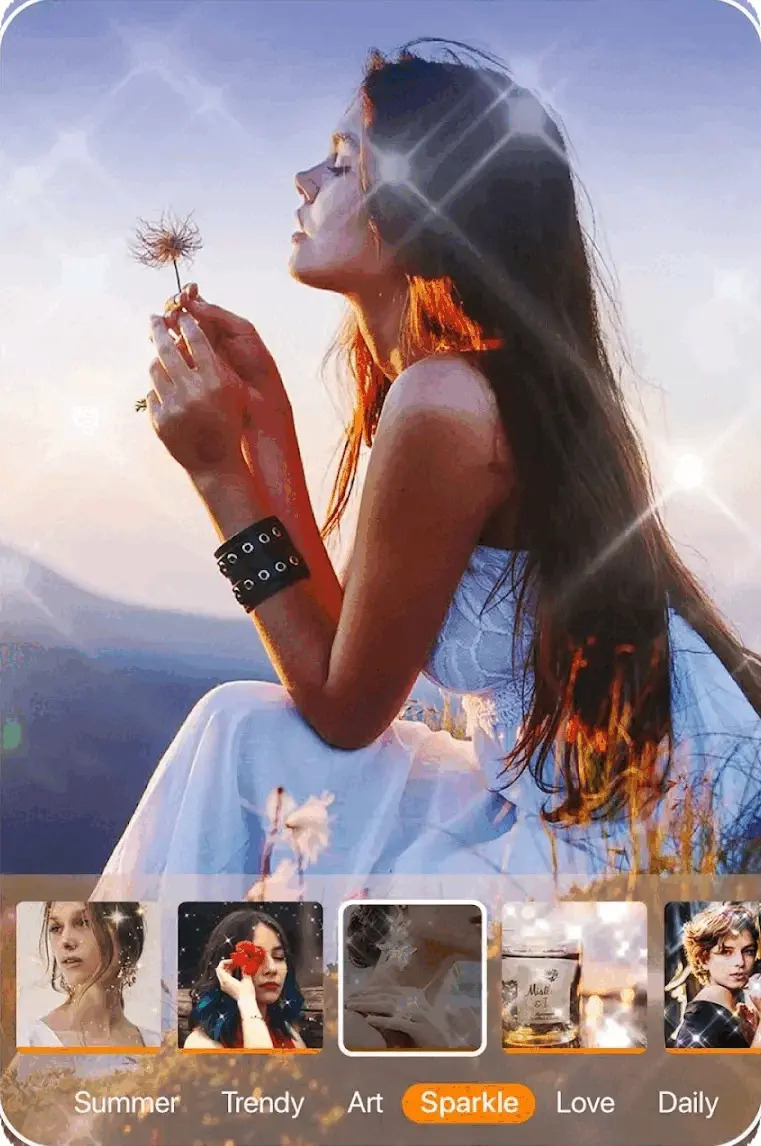
Disponibile su: Android e iOS
Strumenti di animazione: 9/10
YouCam Perfect è l’App che vi consigliamo di utilizzare se volete godere di sontuose decorazioni animate da aggiungere ai vostri selfie.
Oltre ai numerosi strumenti di abbellimento che saranno perfetti per gli appassionati di social network, YouCam Perfect offre anche una vasta collezione di animazioni fotografiche di grande successo. Questi effetti di animazione sono organizzati in 3 diverse categorie:
- Effetti: sfondi animati
- Adesivi: adesivi animati
- Loop: che avvolge gli elementi animati
Gli effetti di animazione fotografica offerti da YouCam Perfect sono visivamente impressionanti, e consentono di creare sontuosi capolavori.
Pro
- Effetti di animazione con vari temi
- Tanti strumenti per abbellire i selfie
- Interfaccia intuitiva ed elegante
Contro
- Alcuni modelli di animazione sono a pagamento
5. Motionleap
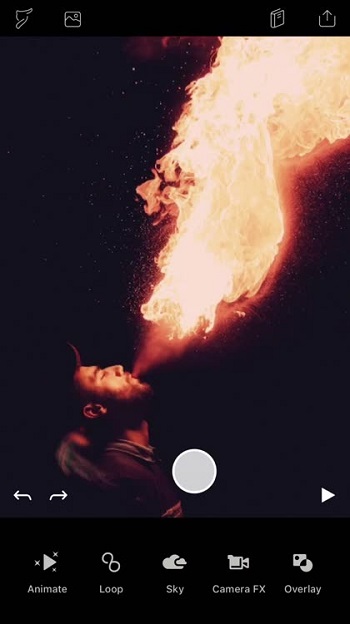
Disponibile su: Android, iOS
Strumenti di animazione: 7/10
Motionleap offre diversi strumenti di animazione che aiutano ad animare le foto e a trasformarle in brevi video. È possibile scegliere i percorsi di movimento tracciandoli sullo schermo, e perfezionare l'animazione con i controlli di velocità. Sebbene alcune delle funzioni principali siano a pagamento, con la versione gratuita è possibile scaricare i video senza watermark.
Tuttavia, il processo di creazione di un'immagine in movimento in Motionleap richiede molto tempo, e l’App non offre moduli guidati.
Pro
- Impostazioni di movimento personalizzabili
- Funzioni di animazione potenziate dall'intelligenza artificiale
- Una serie di strumenti per effetti visivi per la fotocamera
Contro
- Richiede una notevole quantità di tempo per animare le immagini
- Curva di apprendimento notevole
Scarica la migliore applicazione per creare immagini in movimento gratuitamente
Le foto animate aggiungono un tocco di eccitazione e curiosità ai vostri post sui social media. Non è più necessario essere esperti per cimentarsi nell'animazione delle foto, grazie alla nostra selezione delle migliori App che supportano la vostra immaginazione. Tra queste, PhotoDirector è la migliore, in quanto non solo offre strumenti ed elementi di animazione facili da usare, ma è anche dotata di funzioni di editing avanzate.
Per iniziare a creare, scaricate oggi stesso PhotoDirector per iPhone e Android.
Domande Frequenti - Creare Foto Animate
Esistono molti modi per realizzare una foto in movimento. Tra i metodi di animazione più diffusi troviamo:
- L'effetto movimento
- Dispersione delle particelle
- Adesivi animati
- I cieli in movimento
- L'effetto sfocatura Bokeh
Scaricate PhotoDirector gratuitamente sul vostro telefono e seguite i passaggi seguenti:
- Aprire PhotoDirector e fare clic su Modifica
- Selezionare una foto
- Nella barra degli strumenti nella parte inferiore dello schermo, selezionare Live
- Toccare Avvolgente e scegliere l'effetto che preferite
- Fare anteprima e regolazione della velocità dell'effetto come desiderato
- Salvare ed esportare l'immagine
Se lavorate nel marketing digitale o siete proprietari di una piccola impresa che volete pubblicizzare su Facebook, Instagram e altri social media, Promeo è l'applicazione ideale per creare annunci animati da foto o video.
È un'applicazione gratuita e facile da usare che consente di creare storie Instagram e annunci Facebook accattivanti, in pochi secondi. Inoltre, è possibile creare un brand kit per il marketing del marchio o una serie di prodotti dedicati per avere un design sempre consistente!
Con PhotoDirector è possibile animare le foto in modo semplice e gratuito. Seguite questi passaggi per ottenere una foto animata!
- Avviare l'applicazione PhotoDirector e toccare Modifica.
- Scegliere una foto da animare.
- Scorrere la barra degli strumenti inferiore e toccare Live.
- Scegliere le modalità di animazione preferite tra le varie opzioni:
- Toccare l'icona in alto a destra per salvare gli effetti ed esportare la foto animata come file GIF o video.
• Dispersione
• Strumento di movimento
• Effetto Bokeh
• Animazione a scintille
• Adesivi animati
• Sovrapposizioni di animazioni


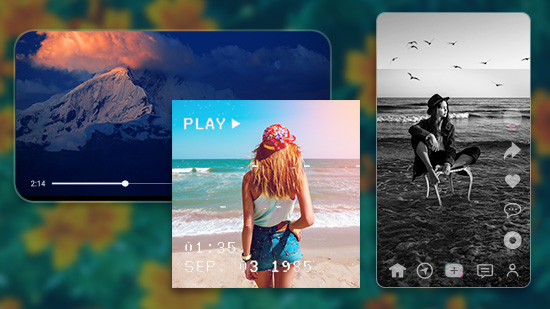
![I Migliori Programmi di Montaggio Video Gratis [2025]](https://dl-file.cyberlink.com/web/content/b905/Thumbnail.jpg)
